Bei einem Wechsel auf Outlook 2010 wird man mit der Standardschriftart Calibri 11 Punkt für das Erstellen, Beantworten oder Weiterleiten einer Email-Nachricht beglückt.![]() Nicht besonders geeignet für einen seriösen Schriftverkehr.
Nicht besonders geeignet für einen seriösen Schriftverkehr.
Allerdings ist in Outlook 2010 nicht sofort ersichtlich wie die Standardschriftart geändert werden kann.
Wer die Schriftart ändert sollte bedenken, dass die für die identische Darstellung auf dem Empfänger-System die gleiche Schriftart vorhanden sein muss, ansonsten wird sie durch ein andere ersetzt. Darum macht es Sinn, sich z.B. für eine Schriftart wie Arial zu entscheiden, die auf jedem System vorhanden ist.
Klicke auf den Reiter "Datei"
Es öffnet sich die sogenannte "Backstage-Ansicht" in der Aufgaben mit
Dateien und nicht in Dateien ausgeführt werden.
Also der Bereich zum Verwalten von Dateien und dateispezifischen Daten, etwa durch Erstellen, Speichern, Prüfen auf ausgeblendete Metadaten oder persönliche Informationen und Festlegen von Optionen.
Wähle nun "Optionen"
Es öffnet sich das neue Fenster "Outlook-Optionen"
Hier wähle Email und klicke unter "Nachrichten verfassen" auf "Briefpapier und Schriftarten".

In dem sich nun öffnenden Fenster "Signaturen und Briefpapier" wähle die Registerkarte "Persönliches Briefpapier".
Hier stehen nun die nachfolgenden Optionen zum Ändern der Standardschriftarten zu Verfügung.
- Zum Verfassen einer Nachricht
- Zum Antworten oder Weiterleiten einer Nachricht
- Zum Erstellen und Lesen unformatierter Textnachrichten
- Design oder Briefpapier für neue HTML-Email-Nachricht
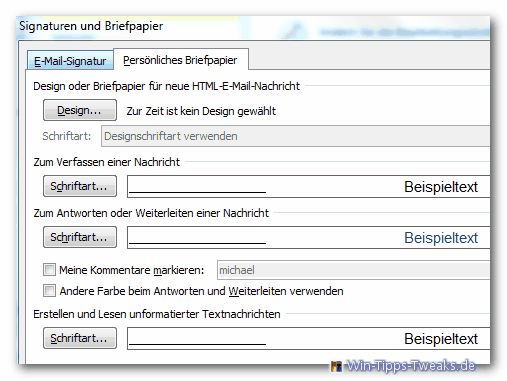
Per Klick auf den Button Schriftart der jeweiligen Option kann nun die gewünschte Schrift ausgewählt werden.
Ein weiterer Klick auf OK übernimmt die Änderungen, welche beim Erstellen einer Nachricht wirksam werden.
| Transparenz: | In diesem Artikel sind moeglicherweise Partnerlinks enthalten. Diese fuehren direkt zum Anbieter. Kommt darueber ein Einkauf zustande, erhalten wir eine Provision. Mehrkosten entstehen dadurch fuer euch nicht! Diese Links helfen uns den Betrieb von win-tipps-tweaks.de zu refinanzieren. |
Dieser Tipp stammt von www.win-tipps-tweaks.de
© Copyright Michael Hille
Warnung:
Die unkorrekte Verwendung des Registrierungseditors oder der Tipps kann schwerwiegende Probleme verursachen, die das gesamte System betreffen und eine Neuinstallierung des Betriebssystems erforderlich machen. Eingriffe in die Registrierungsdateien und die Anwendung der Tipps erfolgen auf eigenes Risiko.




